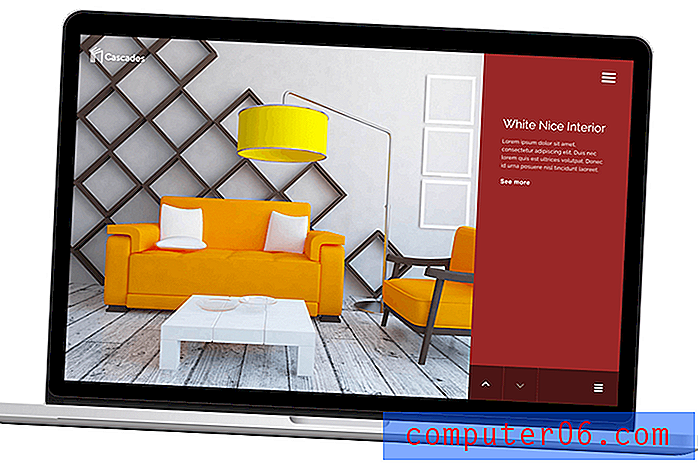16 darmowych programów do odzyskiwania danych (aktualizacja 2020)
Więc właśnie odkryłeś, że usunąłeś lub zgubiłeś niektóre pliki? Być może pliki znajdowały się na dysku twardym komputera lub na zewnętrznym urządzeniu magazynującym, takim jak dysk flash, karta SD itp. Nauczyłeś się również, że oprogramowanie do odzyskiwania danych może pomóc.
Jest jednak więcej niż na pierwszy rzut oka. Niektóre programy do odzyskiwania danych są dobre, inne nie. Niektórzy twierdzą, że są bezpłatni - ale kiedy próbujesz ich użyć, okazuje się, że musisz kupić licencję, aby w pełni odzyskać lub zapisać swoje pliki.
Poważnie, nie znoszę tej sztuczki! Tak, nazywam to „sztuczką”.
Jak odróżnić dobre oprogramowanie do odzyskiwania danych od podstępnych fałszywych programów?
Oto twoja odpowiedź: osobiście pobrałem, przetestowałem ponad 50 programów do odzyskiwania danych na moim komputerze z systemem Windows 10 i MacBook Pro MacOS Pro, uporządkowałem naprawdę bezpłatne narzędzia do odzyskiwania danych i umieściłem je w jednym miejscu.
Wymienione poniżej aplikacje są albo typu open source, freeware, albo przynajmniej bezpłatne, bez ukrytych ograniczeń funkcjonalnych, co oznacza, że nie ma żadnych haczyków i można ich używać do skanowania, odzyskiwania i zapisywania plików bez żadnych ograniczeń. Nie musisz kupować licencji!
Zanim jednak przeczytasz listę, zapoznaj się z praktycznymi wskazówkami dotyczącymi odzyskiwania danych, aby zwiększyć swoje szanse na odzyskanie danych. Zapisanie dodatkowych danych na danym dysku może zastąpić usunięte dane, co utrudni przywrócenie utraconych informacji.
- Przestań używać komputera lub urządzenia (lub karty SD, dysku flash itp.), W którym znajdują się utracone pliki.
- Staraj się nie instalować programu do odzyskiwania danych na tym samym dysku, z którego chcesz odzyskać pliki.
- Gdy będziesz gotowy do wyeksportowania odzyskanych plików, zapisz je na innym woluminie.
Informacja o aktualizacji (luty 2020):
Minęło trochę czasu, odkąd ponownie sprawdziłem ten post. Niestety, niektóre programy z tej listy nie są już darmowe. Niektóre zostały nabyte, inne już nie działają z powodu braku aktualizacji. Aby uzyskać dokładność informacji, muszę usunąć niektóre programy z tej listy. Wcześniej było 20 naprawdę darmowych programów do odzyskiwania danych, teraz znacznie mniej.
Jest to niefortunne, ale zrozumiałe, jeśli myślisz z punktu widzenia dewelopera. W dzisiejszych czasach deweloperom naprawdę ciężko jest aktualizować kawałek bezpłatnego oprogramowania (zwłaszcza aplikacji na komputery Mac) i sprawić, by działał z najnowszym systemem operacyjnym, np. Windows 10, macOS Catalina.
Ponadto niektóre bezpłatne oprogramowanie do odzyskiwania danych zmusza użytkowników do zakupu wersji Pro. Dobrym przykładem jest Recuva. Właśnie przetestowałem ostatnią wersję Recuva na komputerze z systemem Windows-10 i od razu poczułem, że twórca promuje Recuva Pro bardziej agresywnie niż wcześniej, chociaż darmowa wersja powinna wystarczyć do zaspokojenia potrzeb w zakresie odzyskiwania danych. Nawiasem mówiąc, na wypadek, gdybyś nie wiedział. Twórca Recuva i CCleaner, Piriform, został przejęty przez Avast w 2017 roku. Ale Recuva jest nadal darmowa w użyciu, jeśli możesz wykryć haczyk (a opiszę to poniżej).
W każdym razie dziękuję za uwagę i dziękuję za opinię na temat tego artykułu. Kilku czytelników wysłało mi e-maila osobiście, dziękuję za poświęcenie czasu. A jeśli poznasz nowe bezpłatne narzędzie do odzyskiwania danych, zostaw komentarz poniżej lub wyślij mi e-mail.
PS Otrzymuję twoją opinię, że czasami darmowe oprogramowanie do odzyskiwania danych po prostu nie działa dobrze. Jeśli chcesz wypróbować płatny program do odzyskiwania danych, polecam Odzyskiwanie danych Stellar - zarówno wersje Windows, jak i macOS są dostępne i obsługują odzyskiwanie danych z urządzeń mobilnych, takich jak iPhone'y i telefony z Androidem. Bezpłatne wersje próbne są dostępne, ale nie pozwalają na zapisanie plików (jeśli zostaną znalezione po zakończeniu skanowania). Twój wskaźnik sukcesu może się różnić.
Możesz także przeczytać nasze pogłębione recenzje niektórych płatnych programów:
- Najlepsze oprogramowanie do odzyskiwania danych dla systemu Windows 10
- Najlepsze oprogramowanie Mac do odzyskiwania danych
- Najlepsze oprogramowanie iPhone do odzyskiwania danych
- Najlepsze oprogramowanie do odzyskiwania danych Androida
1. Darmowy program EaseUS Data Recovery Wizard (Windows i Mac)

Po pierwsze: EaseUS Data Recovery Wizard Free pozwala tylko odzyskać do 2 GB danych za darmo . Więc technicznie nie jest to darmowe oprogramowanie do odzyskiwania danych. Chcę go jednak tutaj opisać, ponieważ współczynnik odzyskiwania EaseUS jest jednym z najwyższych w branży, a jego wersje dla systemu Windows i Mac są stale aktualizowane, aby obsługiwać nowe urządzenia i scenariusze utraty danych (najnowsza wersja to 13.2).
Przetestowałem ten program na moim MacBooku Pro, próbując odzyskać utracone pliki PDF z dysku flash o pojemności 32 GB, którego czasami używam do drukowania spraw i od czasu do czasu sformatowałem urządzenie w celu zachowania prywatności danych. EaseUS działał fantastycznie! Proces skanowania był bardzo szybki, ponieważ zajęło to około 5 minut, zanim pojawiło się okno podglądu pliku. Mogłem wyświetlić podgląd zawartości każdego pliku bez żadnych ograniczeń, pomogło mi to szybko zlokalizować usunięte pliki PDF z powodu ponownego sformatowania dysku (wyciągnięta lekcja: sformatowanie dysku nie spowoduje natychmiastowego usunięcia danych). Następnie wybrałem te pliki PDF i kliknąłem „Odzyskaj teraz”, pliki zostały zapisane na moim pulpicie. Otworzyłem je i wyglądają dokładnie tak samo, jak przed usunięciem ich z dysku flash.
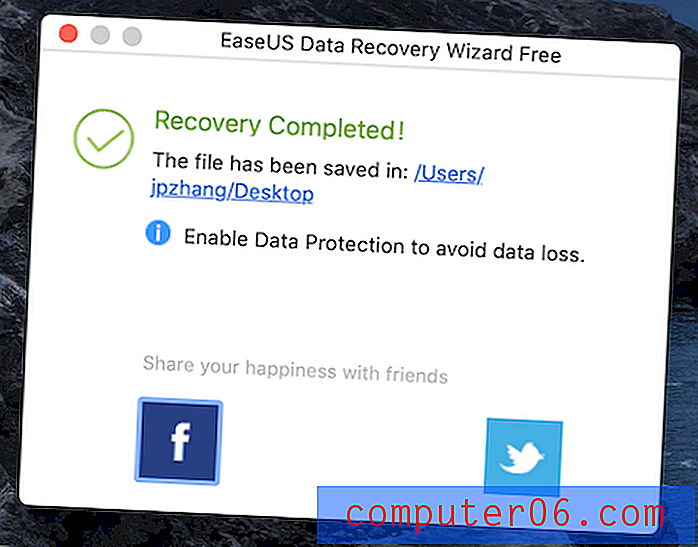
To, co lubię:
- Szybkie skanowanie i wysoki współczynnik odzyskiwania.
- Dobry w odzyskiwaniu danych ze sformatowanego dysku lub karty pamięci.
- Funkcja podglądu plików jest bardzo pomocna w identyfikowaniu utraconych elementów, które chcesz odzyskać.
- Oferuje zarówno wersję Windows, jak i Mac.
Czego nie lubię:
- Ograniczenie do 2 GB jest nieco niskie. Obecnie rozmiary zdjęć i filmów stają się znacznie większe. Byłoby wspaniale, gdyby EaseUS ustawił go na 5 GB.
2. PhotoRec (Windows / Mac / Linux)
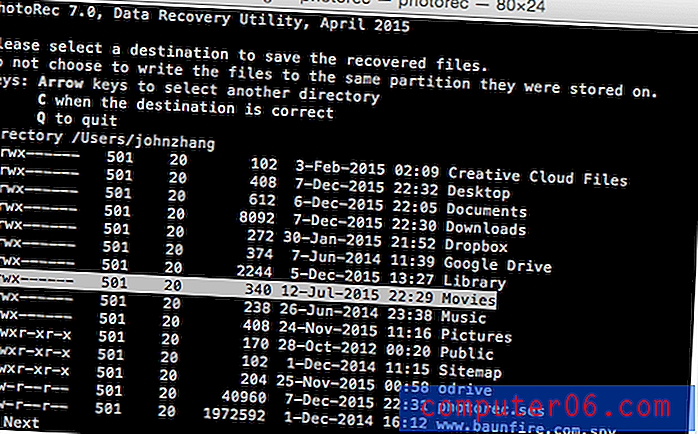
PhotoRec, stworzony przez Christophe Greniera, to darmowy program do odzyskiwania plików typu open source, który działa niezwykle dobrze na prawie każdym systemie operacyjnym. PhotoRec to nie tylko narzędzie do odzyskiwania zdjęć (nie daj się zwieść jego nazwie). Za pomocą tego potężnego oprogramowania można odzyskać prawie 500 różnych formatów plików z dysków twardych lub nośników wymiennych. Oto samouczek dotyczący korzystania z PhotoRec krok po kroku.
To, co lubię:
- Działa na wielu platformach (Windows, macOS i Linux).
- Regularnie aktualizowane przez programistę.
- Potężne możliwości odzyskiwania obejmujące wiele różnych formatów plików.
- Jest open source (wydany kod źródłowy).
Czego nie lubię:
- Niezbyt przyjazny dla użytkownika, ponieważ wykorzystuje interfejs wiersza polecenia.
- Możesz chcieć uzyskać pomoc od znajomego technika, aby to działało poprawnie.
3. Recuva (Windows)
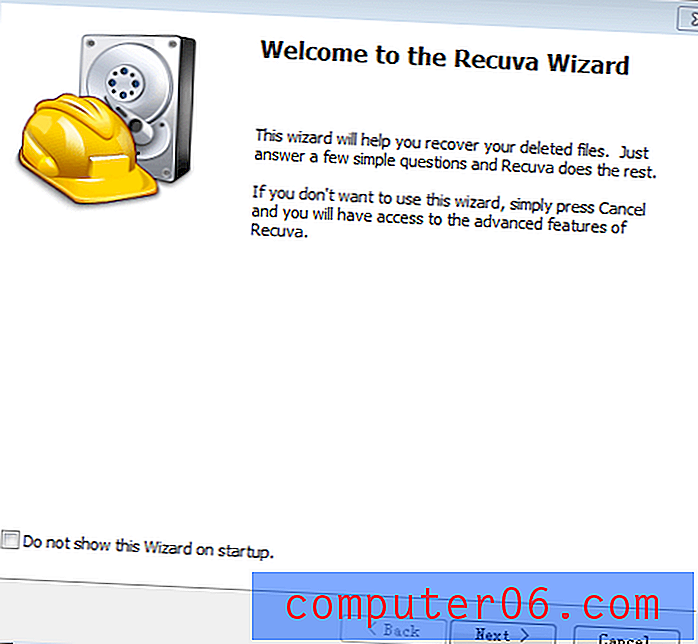
Jeśli chcesz odzyskać pliki przypadkowo usunięte z Kosza systemu Windows lub pamięci USB, to Recuva to program, który powinieneś wypróbować. Kilka lat temu wykorzystałem go do odzyskania większości zdjęć i filmów dla przyjaciółki z San Francisco, która przypadkowo sformatowała kartę SD aparatu. Recuva jest w 100% darmowy do użytku osobistego.
Recuva można pobrać z oficjalnej strony tutaj. Po prostu przewiń w dół na stronie i kliknij zielony przycisk „Bezpłatne pobieranie”, podczas korzystania z programu nie przeszkadza ci skok aktualizacji ????
Oto samouczek wideo, który może Ci się przydać:
Nie można załadować https://youtu.be/TgVxBkEfyoIVideo, ponieważ JavaScript jest wyłączony: przywracanie przypadkowo usuniętych plików za pomocą Recuva [Tutorial] (https://youtu.be/TgVxBkEfyoI)To, co lubię:
- Szybki do pobrania i instalacji. Wersja przenośna działa z dysku flash.
- Łatwy w użyciu. Idealny dla wszystkich, ponieważ zawiera zarówno proste, jak i zaawansowane opcje.
- Funkcja głębokiego skanowania może znaleźć więcej plików, choć może potrwać nieco dłużej.
- Możliwość podglądu wyróżnionych obrazów przed odzyskaniem.
Czego nie lubię:
- Wiele niepotrzebnych plików jest tam skanowanych i umieszczanych na liście. Niektóre z nich są nieodwracalne, przez co trudno jest znaleźć pliki, których naprawdę potrzebujesz.
4. Lazesoft Recovery Suite Home (Windows)
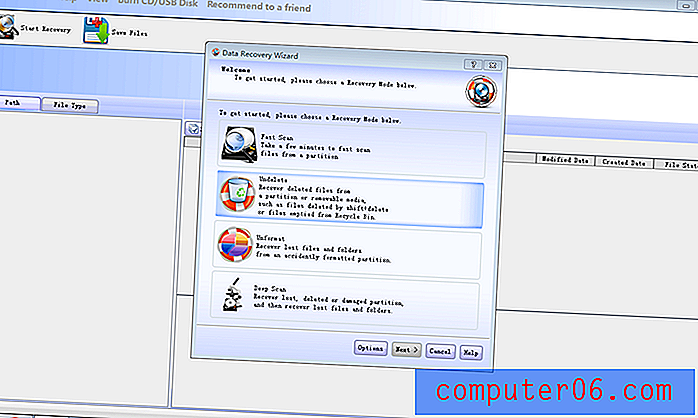
Jeśli szukasz ostatecznie potężnego rozwiązania ratunkowego dla systemu Windows, to Lazesoft Recovery Suite jest tym jedynym. Oprócz odzyskiwania danych z popularnych dysków, Lazesoft jest również wyposażony w zestaw narzędzi, które ratują system Windows, gdy zapomnisz hasła logowania lub nawet nie uruchomi się.
Uwaga : oprogramowanie ma kilka wersji, ale tylko wersja Home jest bezpłatna.
To, co lubię:
- Dostępnych jest wiele trybów (Undelete, Unformat, Deep Scan).
- Możliwość podglądu zdjęć przed ich pobraniem.
- Zawiera wiele bardzo przydatnych narzędzi, w tym odzyskiwanie hasła, ratowanie systemu Windows, klonowanie dysku i inne.
Czego nie lubię:
- Pobieranie jest trochę wolne.
5. Exif Untrasher (macOS)
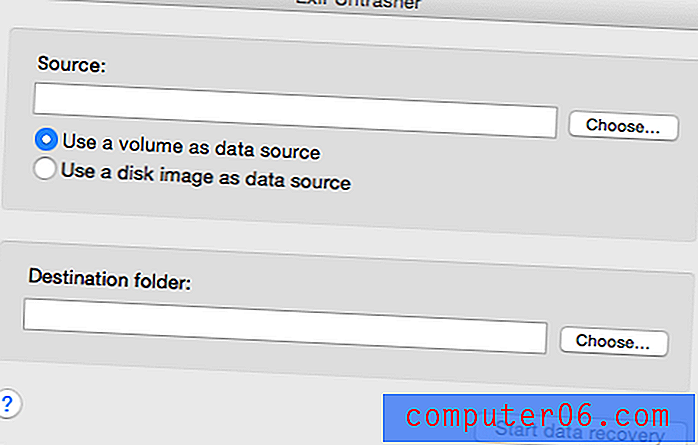
Exif Untrasher to kolejny całkowicie darmowy program działający na komputerach Mac (macOS 10.6 lub nowszy). Jest przeznaczony przede wszystkim do odzyskiwania zdjęć JPEG, które zostały usunięte z aparatu cyfrowego. Działa również, jeśli chcesz odzyskać utracone pliki JPEG z zewnętrznego dysku, pamięci USB, karty SD itp., O ile jest to dysk wymienny, który można zamontować na komputerze Mac.
To, co lubię:
- Łatwy do pobrania i instalacji.
- Szybkie i dokładne wyszukiwanie i odzyskiwanie skasowanych zdjęć z karty SD aparatu.
- Jakość odzyskanych zdjęć jest bardzo dobra.
Czego nie lubię:
- Działa tylko z plikami JPEG.
- Nie można odzyskać zdjęć usuniętych z wewnętrznego dysku twardego komputera Mac (przy próbie wybrania woluminu zauważysz, że opcja „Macintosh HD” jest wyszarzona).
6. TestDisk (Windows / Mac / Linux)
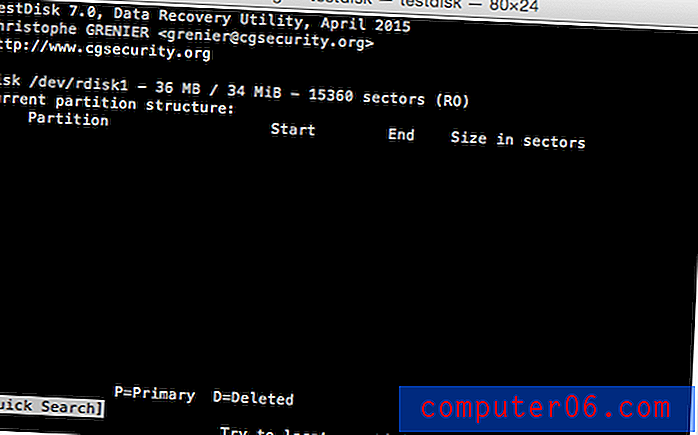
TestDisk, siostrzany program PhotoRec, to niezwykle potężne narzędzie do odzyskiwania partycji opracowane w celu znalezienia usuniętych / utraconych partycji, ponownego uruchomienia uszkodzonych dysków i wiele więcej. TestDisk jest jak doświadczony lekarz, który leczy większość problemów związanych z dyskami twardymi komputera. Samouczek wideo na temat korzystania z TestDisk znajduje się tutaj.
To, co lubię:
- Darmowe, open source, bezpieczne.
- Może naprawić tabele partycji i odzyskać usunięte partycje.
- Ratuje dane z problematycznych partycji spowodowanych przez wadliwe oprogramowanie, niektóre typy wirusów lub błąd ludzki.
Czego nie lubię:
- Program inny niż GUI - tzn. Nie jest przeznaczony dla początkujących użytkowników komputerów, ponieważ wymaga więcej wiedzy technicznej, aby móc z powodzeniem korzystać.
7. Puran File Recovery (Windows)
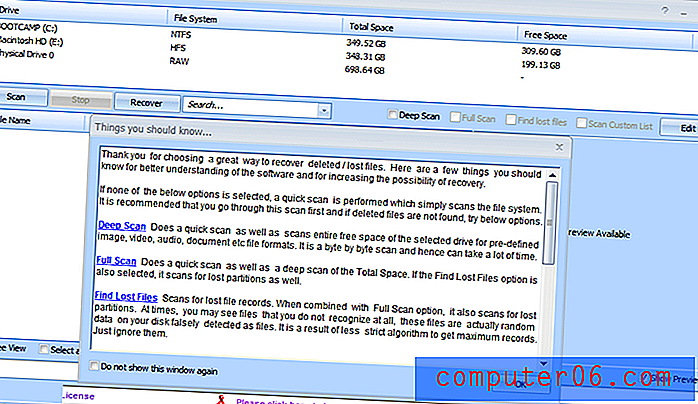
Kolejne potężne, ale bezpłatne narzędzie do odzyskiwania danych. Odzyskiwanie plików Puran działa świetnie, aby uratować dane z praktycznie dowolnego nośnika pamięci. Oprogramowanie obsługuje dziesięć różnych języków. Wszystkie narzędzia Puran są całkowicie bezpłatne do użytku prywatnego i niekomercyjnego. Tutaj możesz obejrzeć samouczek wideo z YouTube.
To, co lubię:
- Opcje głębokiego skanowania i pełnego skanowania zapewniają bardziej zaawansowane wyszukiwanie.
- Możliwość podglądu plików po podświetleniu.
- Możesz kategoryzować znalezione elementy według typów plików. np. zdjęcia, filmy, dokumenty itp.
- Rezerwy jakości plików po odzyskaniu.
Czego nie lubię:
- Nie jest to intuicyjne dla nowych użytkowników, szczególnie w porównaniu z niektórymi innymi opcjami z tej listy.
8. Glary Undelete (Windows)
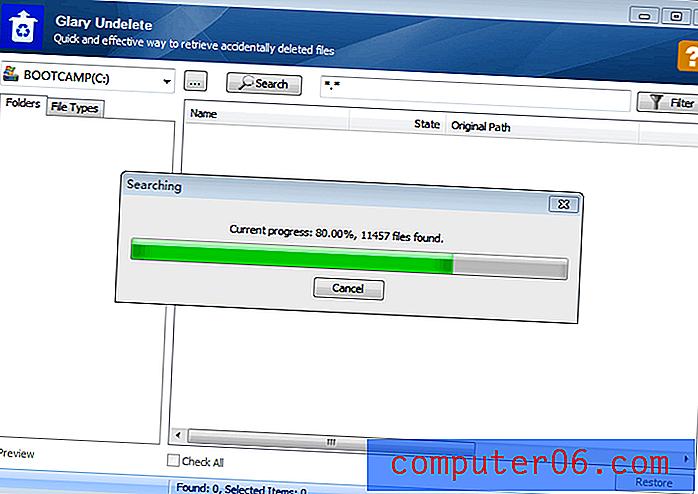
Świetne narzędzie do cofania usuwania podobne do Recuva, Glary Cofa usuwanie „elementów” z dysków FAT i NTFS. Jest prosty w użyciu: wystarczy wybrać dysk do skanowania, kliknąć „Wyszukaj” i odczekać chwilę, w zależności od wolumenu wybranego dysku. Zobaczysz kilka znalezionych plików. Gdy to zrobisz, po prostu przejdź do folderów po lewej stronie, użyj funkcji podglądu, aby zlokalizować wybrane elementy i gotowe! Sprawdź więcej z tego samouczka wideo (z Vimeo).
To, co lubię:
- Szybki do pobrania i instalacji. Czysty, logiczny interfejs oprogramowania.
- Idealny do usuwania elementów z Kosza lub zewnętrznego urządzenia pamięci masowej.
- Funkcja podglądu pomaga znaleźć pliki, które chcesz odzyskać.
Czego nie lubię:
- Wiele niepotrzebnych plików znajduje się na liście, co może wydawać się nieco przytłaczające.
- Mniej zdolny do odzyskiwania danych utraconych podczas formatowania lub awarii dysku twardego.
9. Odzyskiwanie plików SoftPerfect (Windows)
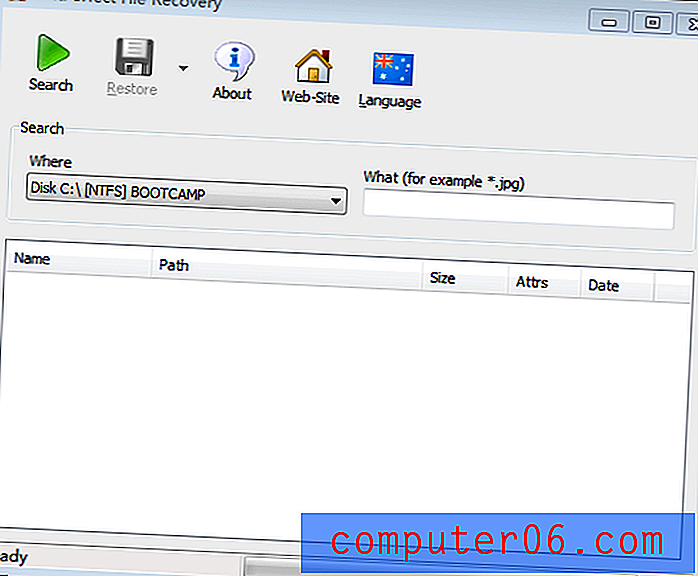
To kolejne fajne narzędzie do przywracania przypadkowo usuniętych plików. Odzyskiwanie plików SoftPerfect (przewiń w dół na stronie, aby pobrać program, pomiń zalecenie EaseUS) zostało opracowane przede wszystkim w celu ratowania danych, które zostały przypadkowo usunięte z dysków twardych, dysków flash USB, kart SD i CF itp. Obsługuje popularny plik systemy takie jak FAT12 / 16/32, NTFS i NTFS5 z kompresją i szyfrowaniem. Program działa pod Windows XP przez Windows 10.
To, co lubię:
- Przenośny, nie wymaga instalacji.
- Dostępne są 33 języki interfejsu.
- Bardzo łatwy w użyciu - bez zbędnych ustawień i ekranów.
- Możliwość przywracania plików za pomocą „ścieżki”.
Czego nie lubię:
- Brak podglądu pliku. Zeskanowane pliki są wyświetlane kolejno, bez podziału na kategorie w folderach.
10. Tokiwa Data Recovery (Windows)

Jeśli chcesz szybko odzyskać utracone pliki, Tokiwa Data Recovery to miła opcja. Jest to samodzielna aplikacja, co oznacza, że proces instalacji zajmuje niewiele czasu. W moim przypadku Tokiwa znalazł 42 709 plików w mniej niż minutę - bardzo wydajnie! Tokiwa twierdzi, że może pobierać i usuwać dokumenty, archiwa, zdjęcia, filmy i inne elementy ze zwykłych nośników pamięci.
To, co lubię:
- Jest przenośny - nie wymaga instalacji.
- Szybki proces skanowania.
- Funkcja głębokiego skanowania dostępna po zakończeniu zwykłego skanowania.
- Możliwość trwałego czyszczenia plików.
Czego nie lubię:
- Nie mogłem znaleźć żadnych ustawień ani dokumentacji - chociaż jest prosty w użyciu.
- Nie można wyświetlić podglądu obrazów lub plików.
- Funkcja czyszczenia nie pozwala na zapisywanie usuniętych elementów na dysku systemowym.
11. Odzyskiwanie plików PC INSPECTOR (Windows)
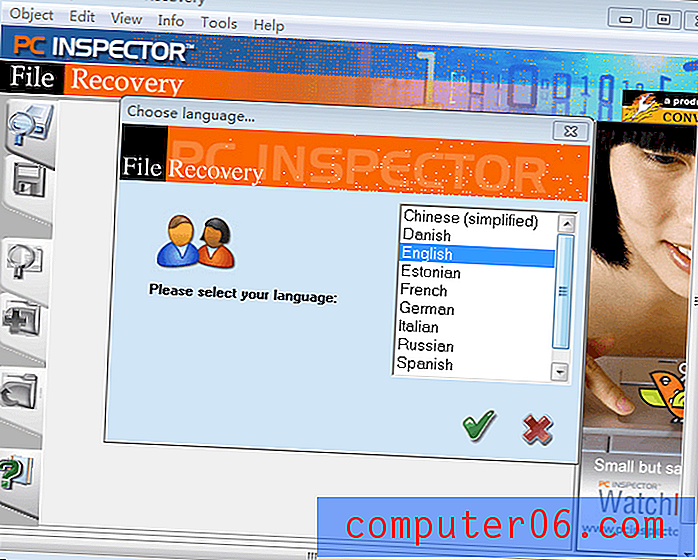
Kolejne bardzo potężne narzędzie do odzyskiwania, PC Inspector File Recovery, pomaga odzyskać usunięte, sformatowane pliki z dysków lub partycji, nawet jeśli sektor rozruchowy został usunięty lub uszkodzony. Program nie pomoże jednak w przypadku problemów mechanicznych z dyskiem i nie można go zainstalować na tym samym dysku, z którego chcesz odzyskać pliki. Samouczek wideo jest dostępny na YouTube tutaj.
To, co lubię:
- Potężny, w stanie wykryć dyski logiczne, których inne darmowe oprogramowanie nie może.
- Łatwiejsze organizowanie odzyskanych plików, ponieważ automatycznie umieszcza je we właściwych strukturach plików.
- Obsługuje wiele języków, jak pokazano na powyższym zrzucie ekranu.
- Twierdzi, że jest to darmowe oprogramowanie na dobre.
Czego nie lubię:
- Ikony i instrukcje wyglądają nieco przestarzałe.
- Czasami zawiesza się podczas procesu odzyskiwania.
12. Wise Data Recovery (Windows)
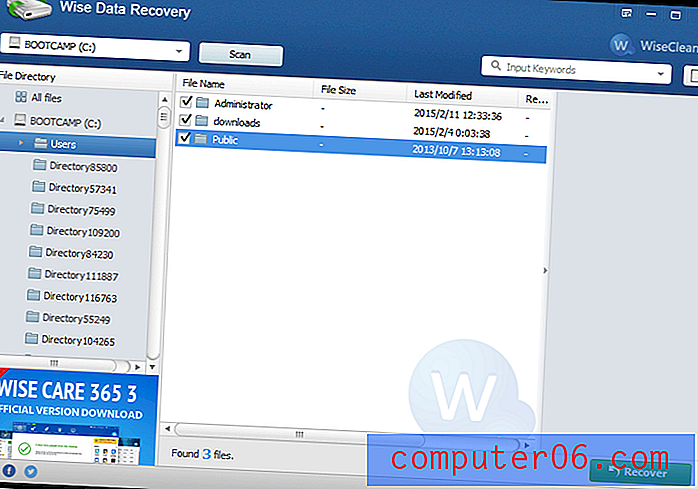
Kolejne doskonałe freeware z rodziny WiseClean . Wise Data Recovery pomaga odzyskać pliki i foldery z różnych urządzeń. Oprogramowanie jest intuicyjne: wybierz dysk, który chcesz przeskanować, poczekaj, a następnie przejrzyj drzewo przedmiotów, aby odzyskać cenne pliki.
To, co lubię:
- Prosty w konfiguracji i obsłudze.
- Szybki proces skanowania.
- Dostępnych jest wiele języków.
Czego nie lubię:
- Brak możliwości głębokiego skanowania.
- Dużego odsetka plików nie można odzyskać.
13. UndeleteMyFiles Pro (Windows)
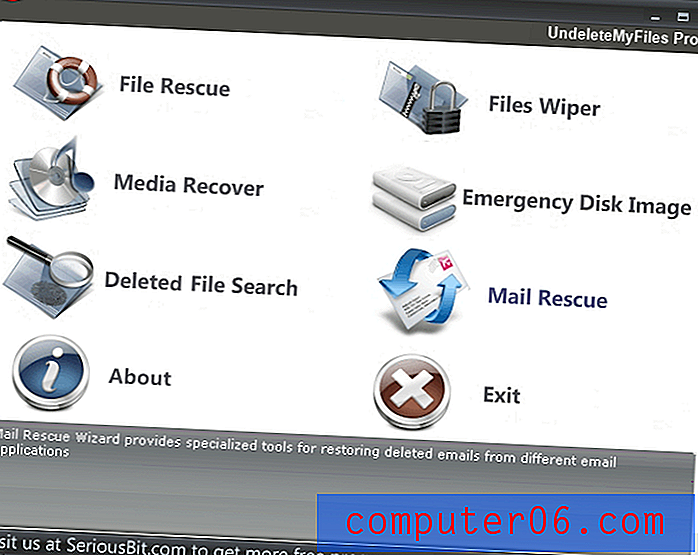
Nie daj się zwieść nazwie oprogramowania. Choć brzmi to jak wersja profesjonalna, której użycie wymaga zakupu, UndeleteMyFiles Pro jest całkowicie darmowy i zawiera narzędzia do odzyskiwania danych i czyszczenia plików. Po prostu wybierz dysk, zeskanuj go, a powinieneś być w stanie wyświetlić listę brakujących plików. SeriousBit, programiści, mówi UndeleteMyFiles Pro działa dobrze w odzyskiwaniu usuniętych plików z dysków twardych, USB, kart SD / CF i innych nośników pamięci.
To, co lubię:
- Szybki, łatwy i intuicyjny w użyciu.
- Możliwość podglądu plików dla niektórych typów plików.
Czego nie lubię:
- W zeskanowanych wynikach brakuje nazw plików.
- Brak możliwości głębokiego skanowania.
14. Undelete360 (Windows)
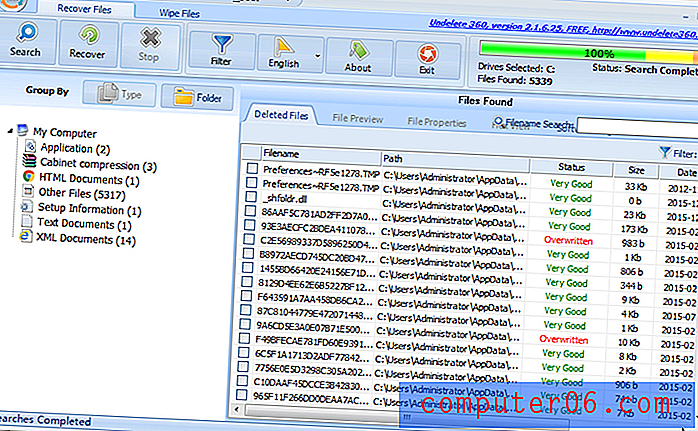
Jak sama nazwa wskazuje, Undelete360 usuwa pliki, które przypadkowo usunąłeś z komputera, Kosz, dysk flash, aparat cyfrowy, kartę pamięci itp. Po uruchomieniu programu zobaczysz dwie zakładki: „ Odzyskaj pliki ” i „ Wyczyść pliki ” . Aby odzyskać usunięte elementy, pozostań na karcie „ Odzyskaj pliki ”, zaznacz napęd dysku i rozpocznij wyszukiwanie.
To, co lubię:
- Dostępnych jest wiele języków.
- Drzewo plików jest bardzo pomocne w znajdowaniu ukierunkowanych elementów.
- Wskazana jest ścieżka pliku, a także stan plików.
- Zawiera narzędzie do czyszczenia, które bezpiecznie usuwa pliki, których nie można odzyskać.
Czego nie lubię:
- Mój komputer zawiesił się podczas procesu skanowania.
- Dość czasochłonne w porównaniu z większością innych aplikacji wymienionych tutaj.
15. FreeUndelete (Windows)
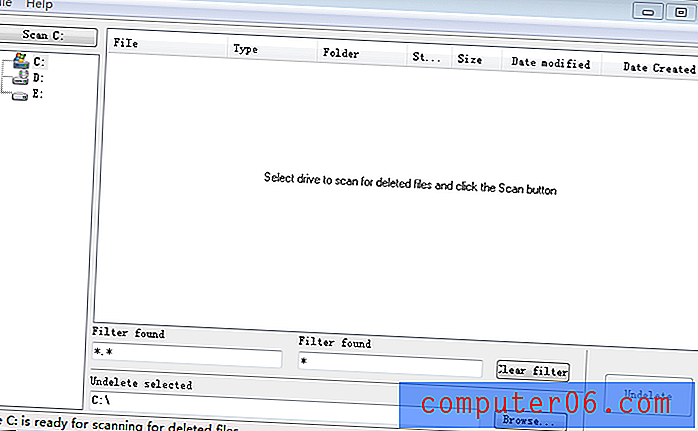
Jak sama nazwa wskazuje, FreeUndelete to darmowe narzędzie, które usuwa pliki z dowolnego woluminu NTFS i FAT. FreeUndelete działa na Windows 10, 8, 7, Vista i XP. Podczas mojego testu program był intuicyjny, a proces skanowania danych jest dość szybki. Jednak frustrowało mnie to, że znalezione pliki i foldery nie są dobrze zorganizowane, co utrudnia wybranie i odzyskanie tych, które chcesz odzyskać.
To, co lubię:
- Szybki do pobrania, instalacji i skanowania.
- Bardzo intuicyjny - bez skomplikowanych przycisków i opcji.
Czego nie lubię:
- Panel po lewej jest dość dziwny - na moim komputerze nie ma napędu D: ani E:
- Znalezione pliki są źle zorganizowane. Nie mogłem znaleźć zdjęć, które chciałem odzyskać, bez względu na to, czy zostały odzyskane, czy nie.
16. WinHex (Windows)
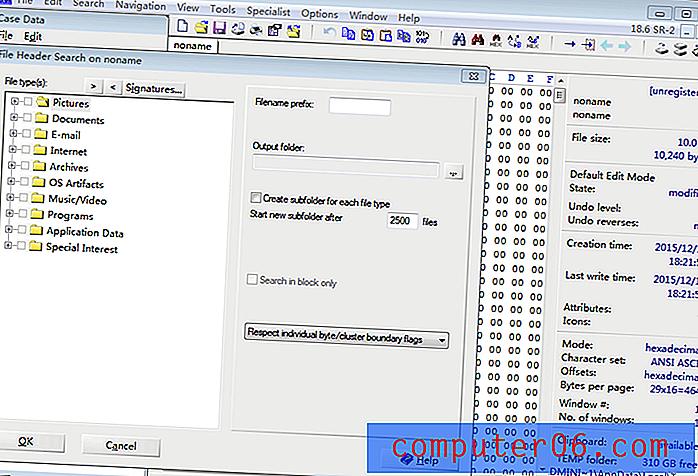
WinHex jest bardziej ukierunkowany na potrzeby odzyskiwania danych kryminalistycznych. Po pobraniu archiwum rozpakuj je i kliknij „WinHex.exe”, aby uruchomić program. Przy pierwszym otwarciu może to być trochę przytłaczające. Aby przeskanować i odzyskać dane, przejdź do „Narzędzia” -> „Narzędzia dyskowe” -> „Odzyskiwanie plików według typu” .
To, co lubię:
- Jedyne bezpłatne oprogramowanie, które znalazłem do celów dochodzenia i użycia w medycynie sądowej.
- Możliwość edycji / klonowania dysku i odzyskiwania partycji.
Czego nie lubię:
- Potrzebuje pewnej wiedzy specjalistycznej do obsługi programu.
Ostatnie słowa
Co sądzisz o tej liście? Próbowałeś niektóre z nich? Czy udało się odzyskać utracone pliki? Które bezpłatne oprogramowanie do odzyskiwania danych jest najlepsze? Chciałbym poznać twoje historie. Dla mnie bardzo lubię Recuva (Windows) i Exit Untrasher (Mac), ponieważ pomogły mi odzyskać niektóre z moich usuniętych elementów.
Jeśli znajdziesz inne bezpłatne oprogramowanie do odzyskiwania danych, które przegapiłem, zostaw komentarz poniżej i daj mi znać. Z przyjemnością go przetestuję i mogę go tutaj również zaprezentować.
Nie zapomnij wykonać kopii zapasowej danych na komputerze i urządzeniach zewnętrznych! Właśnie to zrobiłem z moim MacBookiem, zobacz mój ostatni post: jak wykonać kopię zapasową komputera Mac na dysk zewnętrzny.
Tak czy inaczej, dziękuję za przeczytanie i życzę powodzenia w odzyskaniu utraconych danych.
Aktualizacja: jeśli jesteś użytkownikiem Linuksa, możesz być w stanie odzyskać utracone dane za pomocą techniki przedstawionej w tym artykule z LinOxide.